首先先下载mysql,我这里下载的是msyql5.6
docker pull mysql:5.6
docker run
-p 12345:3306 #绑定mysql的端口
--name mysql #重命名mysql服务 不加这个名称是随机
-v /danbro/mysql/conf:/etc/mysql/conf.d#绑定共享的配置文件
-v /danbro/mysql/logs:/logs #绑定共享的日志文件
-v /danbro/mysql/data:/var/lib/mysql #绑定共享的数据文件
-e MYSQL_ROOT_PASSWORD=123456 #设置mysql的账号和密码
-d mysql:5.6#-d 表示daemon 后台运行
输入以上指令会返回一串id,输入docker ps可以看到mysql在运行
CONTAINER ID IMAGE COMMAND CREATED STATUS PORTS NAMES
b755e7bdfc04 mysql:5.6 "docker-entrypoint.s…" 11 seconds ago Up 9 seconds 0.0.0.0:12345->3306/tcp mysql
进入mysql的容器,进入交互模式
docker exec -it b755e7bdfc04 /bin/bash
输入你的mysql账号和密码
顺利进入msyql
Warning: Using a password on the command line interface can be insecure.
Welcome to the MySQL monitor. Commands end with ; or \g.
Your MySQL connection id is 1
Server version: 5.6.44 MySQL Community Server (GPL)
Copyright (c) 2000, 2019, Oracle and/or its affiliates. All rights reserved.
Oracle is a registered trademark of Oracle Corporation and/or its
affiliates. Other names may be trademarks of their respective
owners.
Type 'help;' or '\h' for help. Type '\c' to clear the current input statement.
mysql>
可以通过win10的宿主机访问docker上的mysql
用navicat连接宿docker的端口12345,虚拟机的ip(因为我的docker是在centos上跑的)账号密码为root和123456,连接就能成功。
例如我在宿主机的navicat创建一个数据库test,一个表test1
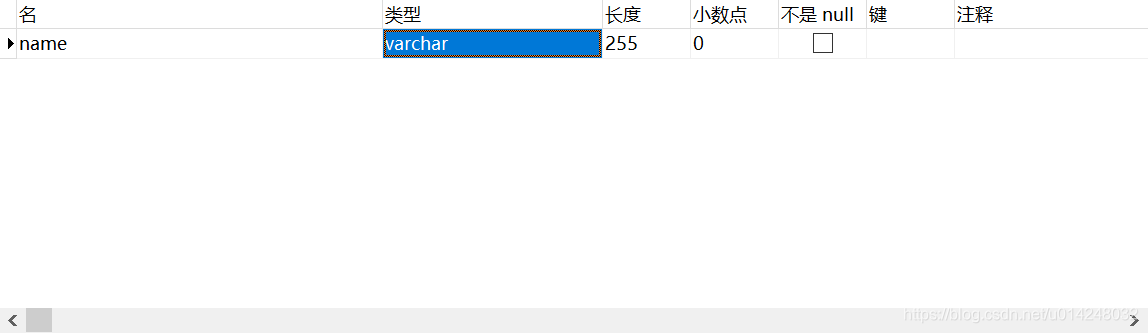
你在docker上的mysql可以看到你创建的表和数据库
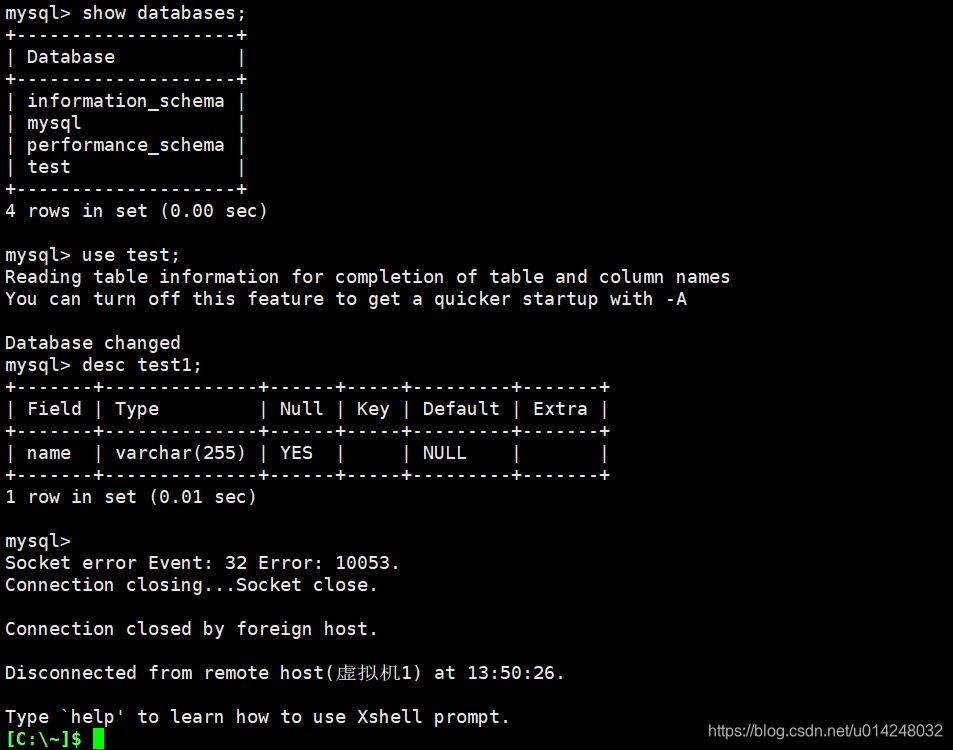
docker上的mysql数据备份到宿主机的指定目录上
docker exec mysql服务容器ID sh -c ' exec mysqldump --all-databases -uroot -p"123456" ' > /danbro/all-databases.sql




 博客介绍了在Docker上使用MySQL的过程,包括下载MySQL 5.6、查看运行状态、进入容器交互模式、输入账号密码登录。还说明了通过Win10宿主机使用Navicat连接Docker上的MySQL,创建数据库和表,最后提及将Docker上的MySQL数据备份到宿主机指定目录。
博客介绍了在Docker上使用MySQL的过程,包括下载MySQL 5.6、查看运行状态、进入容器交互模式、输入账号密码登录。还说明了通过Win10宿主机使用Navicat连接Docker上的MySQL,创建数据库和表,最后提及将Docker上的MySQL数据备份到宿主机指定目录。
















 1153
1153

 被折叠的 条评论
为什么被折叠?
被折叠的 条评论
为什么被折叠?








